Chociaż wiele niebieskich ekranów błędów śmierci jest spowodowanych uszkodzonymi plikami, wadliwymi sterownikami lub innymi problemami specyficznymi dla systemu, niektóre z nich są wywoływane przez niedawno zainstalowane oprogramowanie. Jeden taki przypadek dotyczy błędu:
Błąd niebieskiego ekranu 0x000000EA
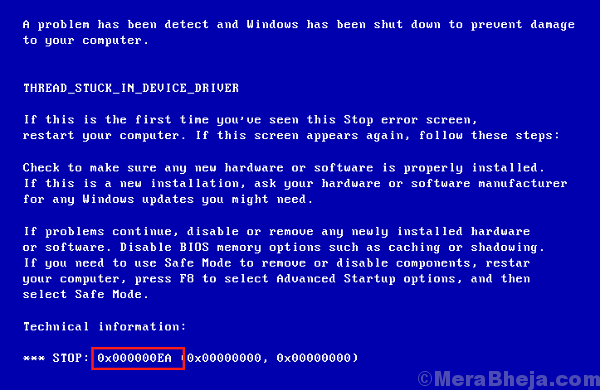
Przyczyna
Błąd niebieskiego ekranu 0x000000EA jest zwykle wyzwalany, gdy oprogramowanie intensywnie korzystające z grafiki, zwykle gra, przeciąża grafikę systemu. Błąd występuje tylko wtedy, gdy aplikacja jest uruchomiona.
Oto kilka wstępnych kroków, które możesz wypróbować przed przejściem do właściwego rozwiązywania problemów:
1] Pełne skanowanie antywirusowe systemu.
2] Wykonaj czyszczenie dysku systemu.
3] Odinstaluj wszelkie ostatnio zainstalowane podejrzane oprogramowanie.
Wypróbuj następujące rozwiązania, aby rozwiązać ten problem:
1} Zaktualizuj sterowniki karty graficznej
2} Upewnij się, że wentylator systemu działa prawidłowo
3} Wykonaj skanowanie CHKDSK
Rozwiązanie 1] Zaktualizuj sterowniki karty graficznej
1] Naciśnij Win + R, aby otworzyć okno Uruchom i wpisz polecenie devmgmt.msc. Naciśnij Enter, aby otworzyć okno Menedżera urządzeń.

2] Rozwiń kartę wyświetlania listy i wyświetli sterowniki karty graficznej. Kliknij prawym przyciskiem myszy i zaktualizuj je.

Jeśli to nie pomoże, możesz rozważyć pobranie sterowników z Centrum pobierania Intel dla sterowników graficznych. Jeśli sprawdzisz listę, najnowsze sterowniki podają listę ostatnio uruchomionych gier, które obsługują, na wypadek, gdyby Twoja gra należała do tej kategorii.
3] Uruchom ponownie system.
Rozwiązanie 2] Upewnij się, że wentylator systemu działa prawidłowo
Kiedy uruchamiamy aplikację intensywnie korzystającą z grafiki, ładuje ona wentylator. Upewnij się, że wentylator działa prawidłowo, a w pobliżu otworu wentylacyjnego nie ma niczego, co umożliwia swobodny przepływ powietrza.
Jeśli te rozwiązania nie działają, być może będziemy musieli rozważyć odinstalowanie oprogramowania, aby w przyszłości uniknąć błędu niebieskiego ekranu.
Rozwiązanie 3] Wykonaj skanowanie CHKDSK
Skanowanie CHKDSK sprawdza sektory dysku twardego pod kątem wszelkich nieprawidłowości. Oto procedura wykonywania skanowania CHKDSK:
1] Wyszukaj wiersz polecenia na pasku wyszukiwania systemu Windows. Kliknij prawym przyciskiem myszy ikonę i wybierz Uruchom jako administrator.
2] Wpisz polecenie chkdsk: /f /r i naciśnij Enter.

3] W następnym wierszu wpisz Y, gdy pojawi się pytanie, czy chcemy wykonać CHKDSK, czy nie.
4] Uruchom ponownie system, a polecenie sprawdzi uszkodzone sektory na dysku twardym, naprawiając je, jeśli to możliwe.


